Excel (Polski) -
Korzystanie z karty Rysuj

Excel (Polski)
Korzystanie z karty Rysuj


/en/tr_pl-excel/inteligentne-usugi-w-pakiecie-office/content/
Bez względu na to, czy używasz cyfrowego pióra, ekranu dotykowego czy myszy, funkcje rysowania w pakiecie Office mogą pomóc Ci dodawać notatki, tworzyć kształty, edytować tekst i nie tylko. Karta Rysuj jest dostępna w programach Word, Excel i PowerPoint.
Większość wymienionych poniżej funkcji jest dostępna w Office 365 i Office 2019, chociaż niektóre z nich są dostępne tylko w Office 365.
Obejrzyj poniższy film, aby dowiedzieć się więcej o korzystaniu z karty Rysuj.
Karta Rysuj zwykle znajduje się na Wstążce. Jeśli jednak jej nie widzisz, postępuj zgodnie z poniższymi krokami.

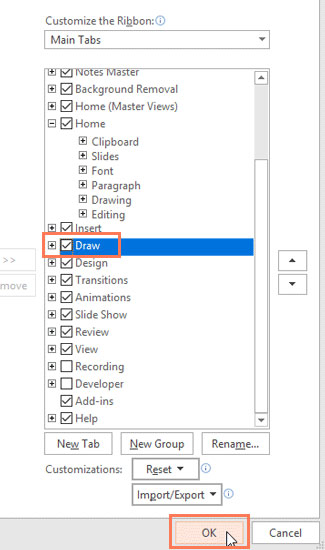

Karta Rysuj oferuje trzy rodzaje tekstur rysunkowych: długopis, ołówek i zakreślacz, każdy o innym wyglądzie. Kliknij jedną z opcji i rozpocznij rysowanie.
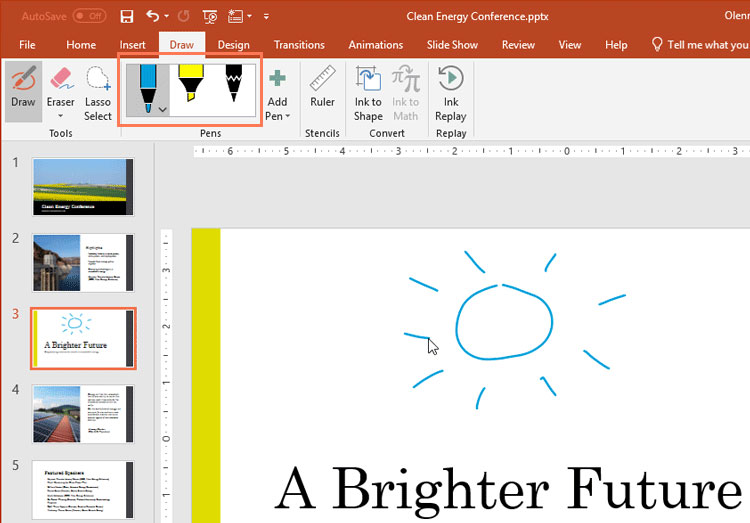
Jeśli chcesz zmienić kolor lub grubość, kliknij strzałkę obok pióra i dostosuj swoje preferencje. Kiedy skończysz, kliknij poza menu, aby wznowić rysowanie.

Kiedy rysujesz kształty odręcznie, problematyczne może być ich idealne narysowanie. Na szczęście narzędzie Pismo odręczne na kształt może w tym pomóc. Po prostu kliknij Pismo odręczne na kształt, a następnie narysuj wybrany kształt.
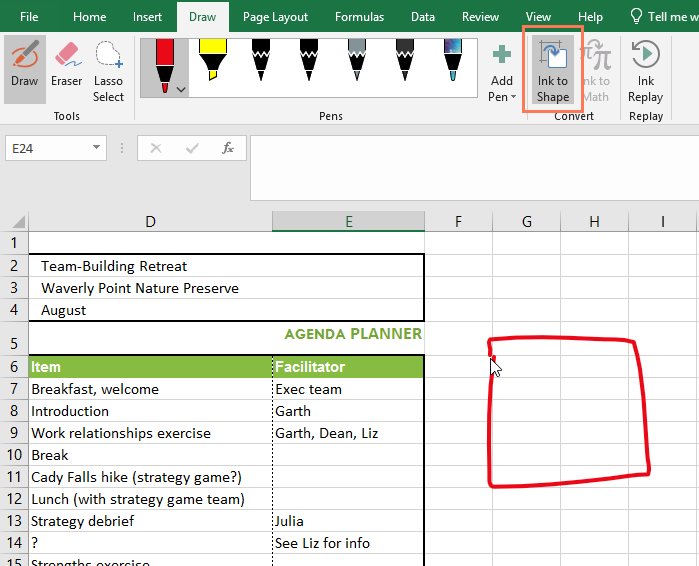
Funkcja Pismo odręczne na kształt ustali, jakiego typu kształt narysowałeś i skoryguje wszelkie niedoskonałości, aby uzyskać dopracowany rezultat.
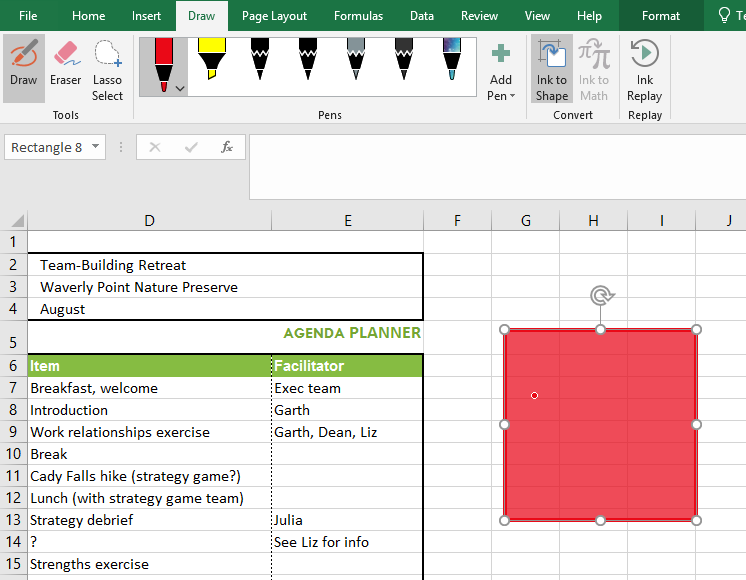
Oprócz kształtów możesz pisać skomplikowane równania matematyczne za pomocą narzędzia Pismo odręczne na równanie matematyczne. Podczas pisania równania narzędzie odczytuje to, co piszesz i tłumaczy je na poprawnie sformatowane równanie.
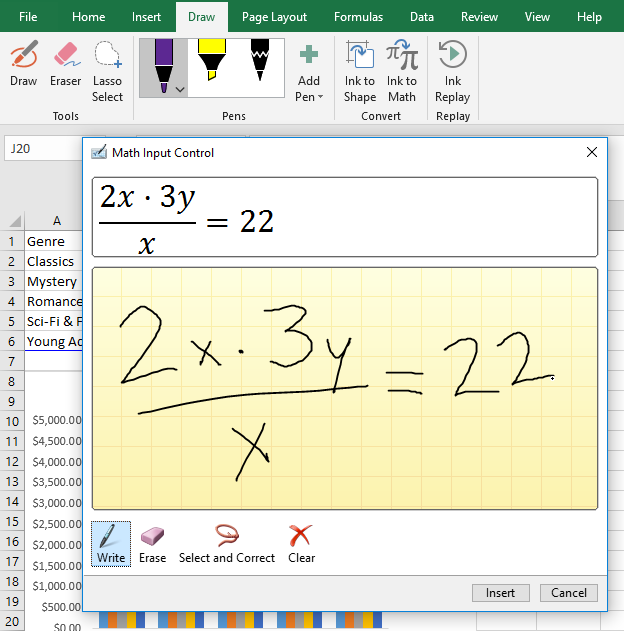
Program Word ma również wyłączną funkcję rysowania o nazwie Pismo odręczne. Możesz zakreślić tekst, aby go zaznaczyć, przekreślić, aby go usunąć, i wiele więcej. Ta funkcja jest dostępna tylko z Office 365, a nie Office 2019.

Te funkcje rysowania dają więcej opcji dostosowywania projektów i ułatwiają korzystanie z pakietu Office na tabletach i ekranach dotykowych.
/en/tr_pl-excel/praca-z-ikonami/content/